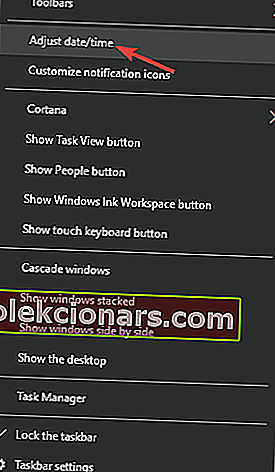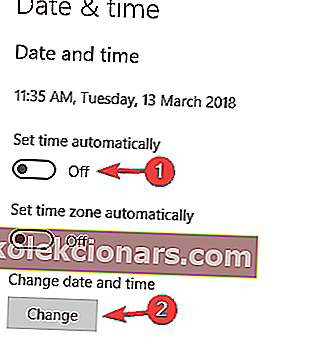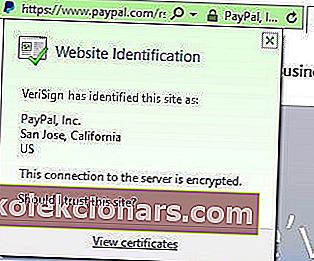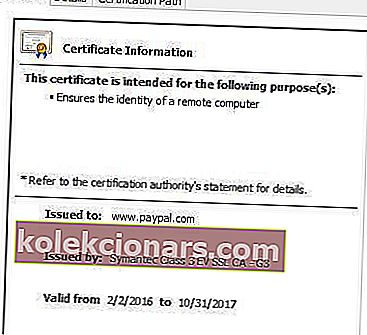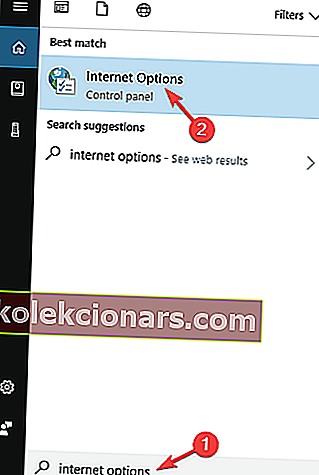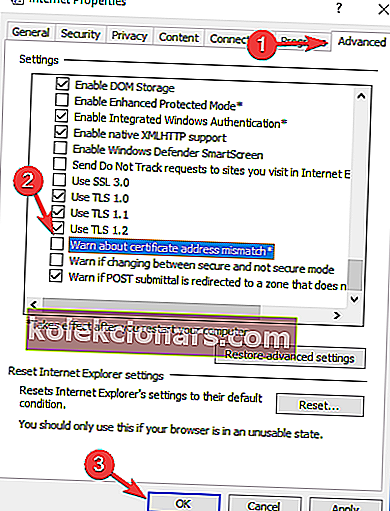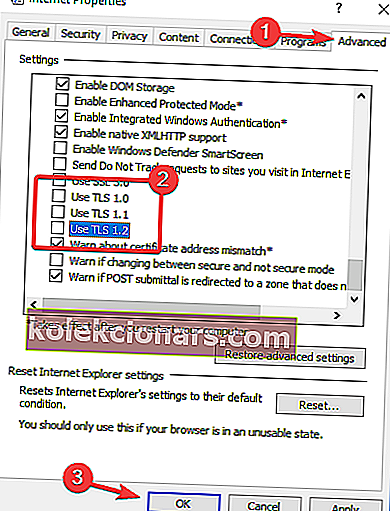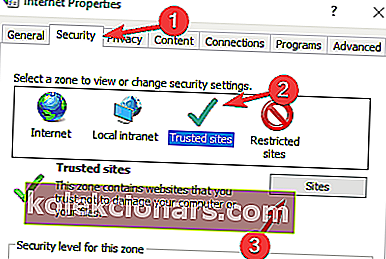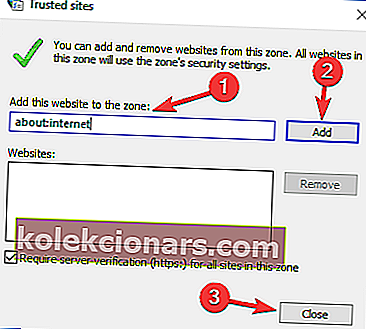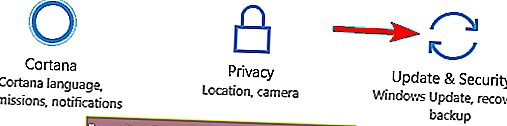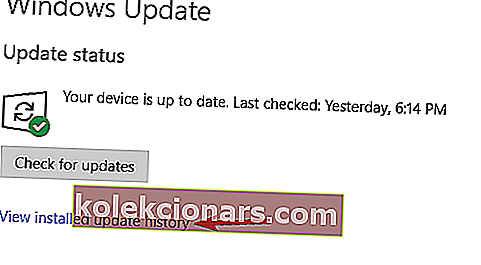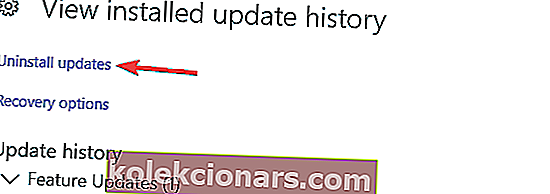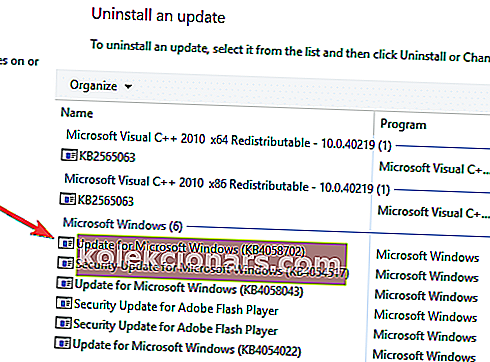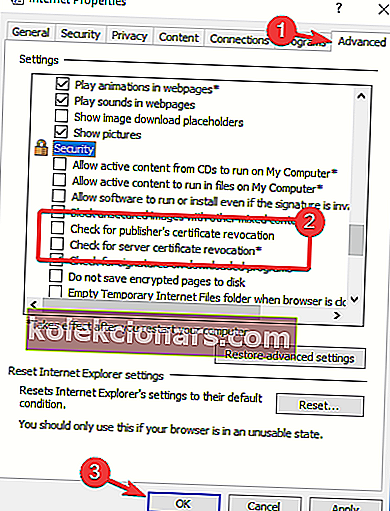- Internett-tilkobling og nettlesere er ikke valgfrie i disse vanskelige tider, så eventuelle problemer må løses raskt.
- Hvis du får meldingen Det er et problem med sikkerhetssertifikatmeldingen på dette nettstedet mens du surfer, følg denne veiledningen for å løse problemet.
- Du finner mange andre verktøy i programvareseksjonen.
- Hvis du er interessert i å endre nettleser eller annen informasjon, kan du utforske nettleseren vår.

Internett er en uerstattelig del av vårt daglige liv, men dessverre rapporterte en rekke Windows 10-brukere problemer mens de åpnet bestemte nettsteder.
Ifølge dem mottar de Det er et problem med nettsteds sikkerhetssertifikatmelding i nettleseren, så la oss se hvordan vi kan løse det problemet.
Før vi begynner, må vi nevne at dette problemet kan påvirke nesten hvilken som helst nettleser, så selv om du endrer det, vil du fortsatt oppleve dette problemet.
Noen brukere rapporterte dette problemet mens de prøvde å få tilgang til bestemte nettsteder, for eksempel Facebook, mens andre rapporterer dette problemet på nesten alle nettsteder.
Dette kan være et plagsomt problem, men heldigvis er det en løsning tilgjengelig.
Hvordan løser jeg sikkerhetssertifikatfeilen på nettstedet?
Mange brukere rapporterte at de ikke har tilgang til favorittnettstedene sine på grunn av Det er et problem med sikkerhetssertifikatfeilen til dette nettstedet . Når vi snakker om dette problemet, er dette noen av de vanligste problemene som brukere rapporterte:
- Det er et problem med dette nettstedets sikkerhetssertifikat, ingen mulighet til å fortsette, omgå, hvert nettsted, feilkode 8 - Det er et bredt spekter av problemer som kan oppstå med nettstedets sikkerhetssertifikat. Du bør imidlertid kunne løse de fleste av disse problemene ved å bruke en av løsningene våre.
- Det er et problem med dette nettstedets sikkerhetssertifikat IE11, Microsoft Edge, Firefox, Google Chrome - Dette problemet kan påvirke nesten hvilken som helst nettleser, og hvis dette skjer, kan du prøve å tilbakestille nettleseren til standardinnstillingene og tømme hurtigbufferen.
- Det er et problem med dette nettstedets sikkerhetssertifikat Windows Update - Mange brukere rapporterte denne feilen etter å ha installert en ny Windows Update. Noen ganger kan oppdateringer forårsake visse problemer, og for å løse problemet må du fjerne og blokkere den problematiske oppdateringen.
- Det er et problem med dette nettstedets sikkerhetssertifikat Kaspersky, Avast - Antivirusprogrammet ditt er en av de vanligste årsakene til dette problemet, og for å løse problemet anbefales det å justere programvareinnstillingene. Hvis det ikke fungerer, må du kanskje bytte til et annet verktøy.
1. Sjekk antivirusprogrammet ditt
 Hvis du får Det er et problem med denne nettsidens sikkerhetssertifikatmelding på PC-en din, årsaken kan være antivirusprogrammet ditt.
Hvis du får Det er et problem med denne nettsidens sikkerhetssertifikatmelding på PC-en din, årsaken kan være antivirusprogrammet ditt.
Mer nøyaktig, det kan noen ganger forstyrre nettleseren din og føre til at denne og andre feil vises.
Du kan imidlertid løse problemet i de fleste tilfeller ganske enkelt ved å endre antivirusinnstillingene. Noen ganger kan en enkelt innstilling forstyrre nettleseren din og forårsake dette problemet.
Hvis dette ikke fungerer, kan du kanskje løse problemet ved å deaktivere antivirusprogrammet midlertidig.
Hvis det ikke virker, må du kanskje fjerne programvaren. Når du har avinstallert det, må du sjekke om problemet fortsatt er til stede. Hvis ikke, bør du vurdere å bytte til et annet verktøy.
Vi anbefaler Bitdefender på det sterkeste av en rekke årsaker, men den viktigste er at dette antivirusprogrammet hadde den beste deteksjonsfrekvensen de siste 5 årene.
Og det er hovedsakelig fordi denne toppløsningen bruker kunstig intelligens og andre teknologier for å forutse, oppdage og blokkere selv de nyeste truslene.
Minst men ikke minst kommer Bitdefender med optimaliseringsverktøy som forkorter datamaskinens oppstartstid, og den bruker bare noen få av ressursene.

Bitdefender Antivirus Plus
Bitdefender vil ikke bare løse problemet med nettstedets sikkerhetssertifikat, men det vil også beskytte datamaskinen mot trusler. Gratis prøveversjon Få den nå2. Kontroller datamaskinens tid og dato
- Klikk på klokkeikonet nederst i høyre hjørne og velg Juster dato / tid .
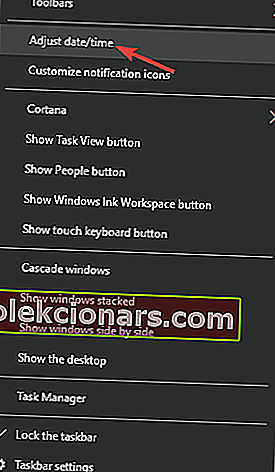
- Sjekk tid og dato. Hvis tid og dato av en eller annen grunn ikke stemmer, må du slå av alternativet Angi tid automatisk og deretter klikke på Endre- knappen.
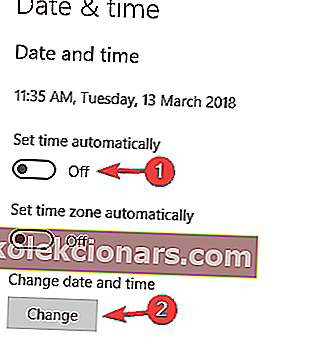
- Still inn tid og dato, og klikk på Endre .
- Hvis problemet er løst, slår du på Still inn tid automatisk .
Tiden er galt i Windows 10? Her er en komplett guide for å løse dette problemet!
3. Installer sertifikater
For Internet Explorer
- Klikk på Fortsett til dette nettstedet (anbefales ikke) . Du bør se den røde adresselinjen sammen med en sertifikatadvarsel.
- Klikk på Certificate Error- knappen for å åpne informasjonsvinduet.
- Klikk på Vis sertifikater , klikk deretter på Installer sertifikat og følg instruksjonene.
- Hvis det vises en advarsel, klikker du på Ja .
Merk: Du bør bare installere sertifikater fra nettstedene du stoler på. Hvis du mistenker at nettstedet du prøver å få tilgang til er skadelig, må du ikke installere sertifikatet.
Sjekk sertifikatet til et nettsted du prøver å få tilgang til
- Klikk på låsikonet ved siden av et nettsted og velg Vis sertifikater .
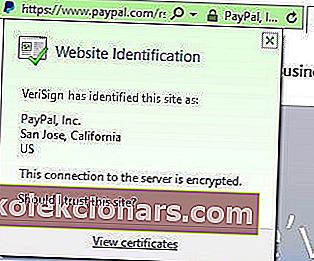
- Sjekk om Utstedt til felt samsvarer med nettstedet du prøver å besøke.
- I tillegg sjekker du Utstedt av-delen for å bekrefte at sertifikatet ble signert av et faktisk sikkerhetsselskap.
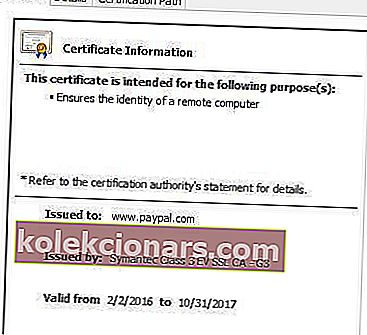
Hvis du vil ha tilgang til utstedte nettsteder og holde PC-en trygg og sikret, anbefaler vi at du bruker en pålitelig VPN med forbedret sikkerhet. Få nå Privat Internett-tilgang for å beskytte PCen din mot angrep mens du surfer. Denne utmerkede VPN-løsningen maskerer også IP-adressen din og blokkerer all uønsket tilgang.
4. Slå av advarselen om at sertifikatadressen ikke samsvarer
- Trykk på Windows-tasten + S og skriv inn Internett-alternativer . Velg Internett-alternativer fra menyen.
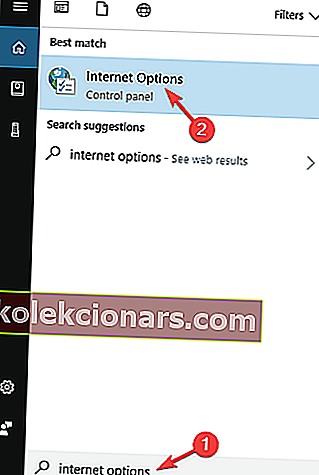
- Naviger til Avansert- fanen og bla ned til Sikkerhetsseksjonen .
- Finn Advarsel om sertifikatadressen manglende samsvar og fjern merket for det.
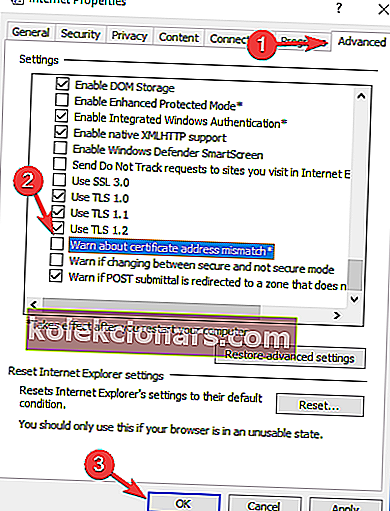
- Klikk Bruk og OK, og start datamaskinen på nytt.
5. Deaktiver TLS-alternativer
- Åpne Internett- alternativer og naviger til kategorien Avansert . For å se hvordan du gjør det, sjekk løsning 3 for detaljerte instruksjoner.
- Finn Bruk TLS 1.0 , Bruk TLS 1.1 , og Bruk TLS 1.2- funksjoner og fjern merket for dem.
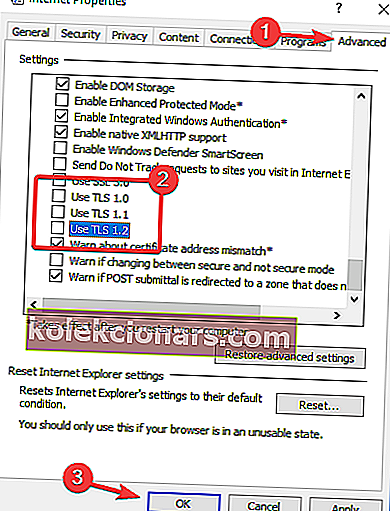
- Klikk på Bruk og OK for å lagre endringene.
- Start nettleseren på nytt og sjekk om problemet er løst.
6. Endre innstillingene for klarerte nettsteder
- Åpne Internett- alternativer og gå til kategorien Sikkerhet . Velg nå klarerte nettsteder og klikk på Nettsteder- knappen.
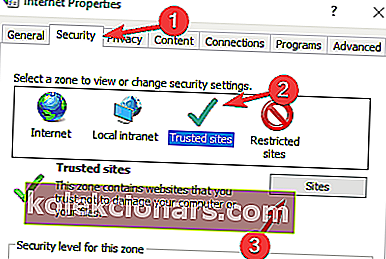
- I inntastingsfeltet skriver du inn om: internett og klikker på Legg til . Klikk nå på Lukk- knappen.
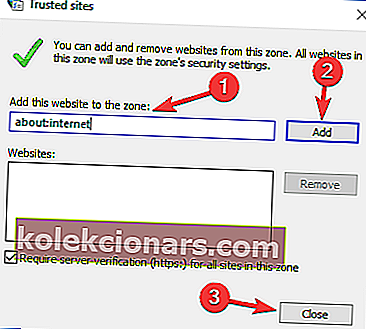
- Lagre endringene og sjekk om problemet er løst.
7. Fjern den problematiske oppdateringen
- Trykk på Windows-tasten + I for å åpne Innstillinger- appen.
- Når Innstillinger-appen åpnes, naviger til delen Oppdater og sikkerhet .
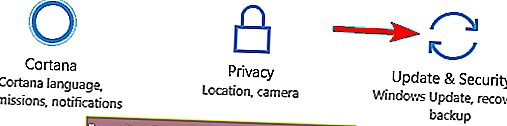
- Klikk nå på Vis installert oppdateringslogg .
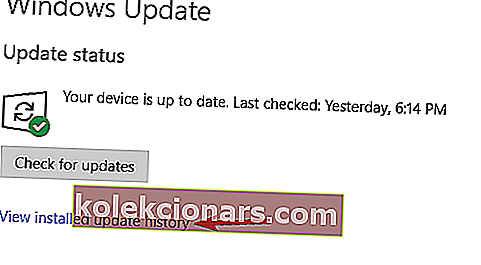
- En liste over de siste oppdateringene vises. Husk eller skriv ned et par nylige oppdateringer. Klikk nå på Avinstaller oppdateringer .
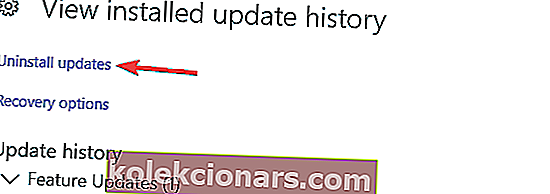
- Finn den siste oppdateringen på listen, og dobbeltklikk den for å fjerne den.
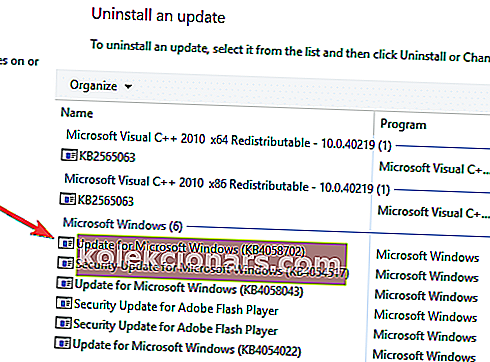
Når du har fjernet oppdateringen, må du sjekke om problemet er løst. Hvis problemet ikke vises igjen, betyr det at oppdateringen forårsaket det.
Husk at Windows 10 har en tendens til å installere de manglende oppdateringene uten at du vet om det.
For å forhindre at dette problemet oppstår igjen, anbefales det å forhindre at Windows installerer oppdateringer automatisk.
Når oppdateringen er blokkert fra installasjon, vises ikke problemet lenger.
8. Endre serverens tilbakekallingsalternativer
- Åpne Internet Options- vinduet.
- Nå gå til Avansert -fanen og i sikkerhetsseksjonen deaktivere Check for utgiverens sertifikat og Kontroller om serversertifikatet er tilbakekalt .
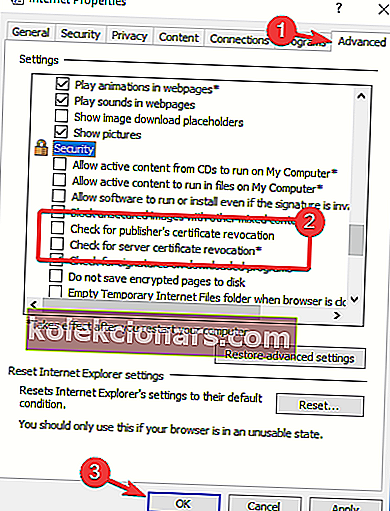
- Klikk på Bruk og OK for å lagre endringene.
- Start PCen på nytt og sjekk om det løser problemet.
9. Tilbakestill nettleseren til standard
 Den nevnte feilmeldingen kan vises i hvilken som helst nettleser, og den kan være forårsaket av nettleserens innstillinger. For å løse problemet må du huske å tilbakestille nettleseren til standard.
Den nevnte feilmeldingen kan vises i hvilken som helst nettleser, og den kan være forårsaket av nettleserens innstillinger. For å løse problemet må du huske å tilbakestille nettleseren til standard.
Ved å gjøre det fjerner du hurtigbufferen, installerte utvidelser og tilbakestiller innstillingene til standard.
Tilbakestillingsprosessen er mer eller mindre den samme i alle nettlesere, så husk å tilbakestille alle nettlesere du bruker på PCen. Etter at du har tilbakestilt nettleseren din, bør problemet løses.
Sertifikater er ganske viktige fordi de brukes til å kryptere dataene dine og beskytte dem mot ondsinnede brukere.
Vi håper at vi har hjulpet deg med å løse dette problemet. Hvis du har noen forslag, kan du legge dem nedenfor i kommentarfeltet.
Redaktørens merknad: Dette innlegget ble opprinnelig publisert i april 2018 og har blitt oppdatert og oppdatert i september 2020 for friskhet, nøyaktighet og omfattende.